Pythonのプログラムを作成するためのテキストエディタ「Atom」はデフォルトでは英語表記となっています。
今回は「Atom」を日本語化する設定手順を紹介します。
Atomのインストール方法(MacOS版)は以下の記事を参考にしてください。
あわせて読みたい


【Python】をでプログラミングするおすすめエディタ「Atom」インストール(MacOS)
Pythonのプログラムを書くために必須となるテキストエディタ「Atom」ですが、MacOS版もあります。 Pythionのプログラムと相性の良い「Atom」は無料で公開されているので...
目次
テキストエディタ「Atom」を日本語化にする方法(MacOS版)
MacOS版のテキストエディタ「Atom」を日本語化する方法はWindowsと若干違います。
- Atomを起動し、トップ画面から「Install a Package」をクリックします。
- 左のメニューから「Install a Package」が表示されるので日本語パッケージを検索するため、「Open Installer」をクリックします。
- 「Install Packages」の検索画面が表示されるので、「japanese-menu」を入力し、「Packages」をクリックします。
- 「japanese-menu」が表示されるので「Install」をクリックします。

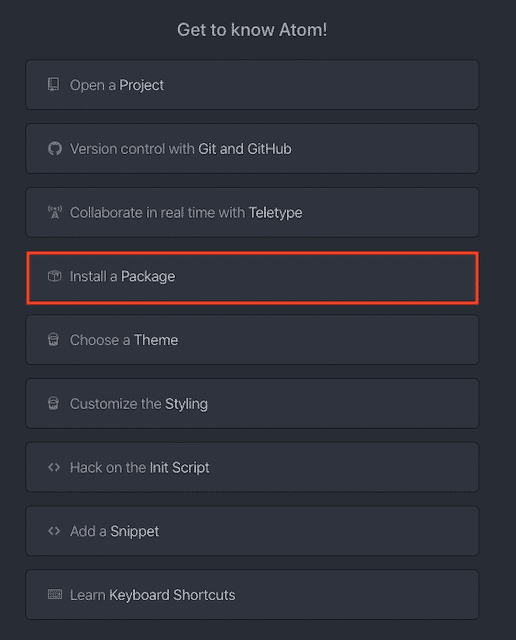
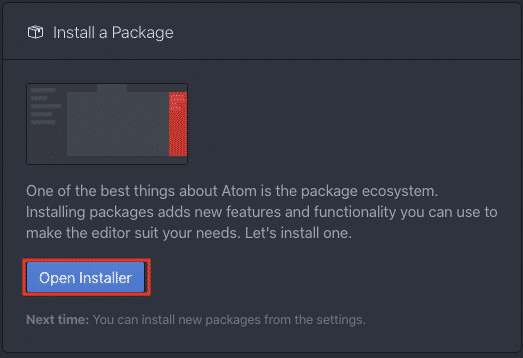
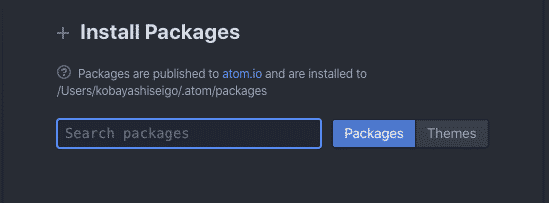
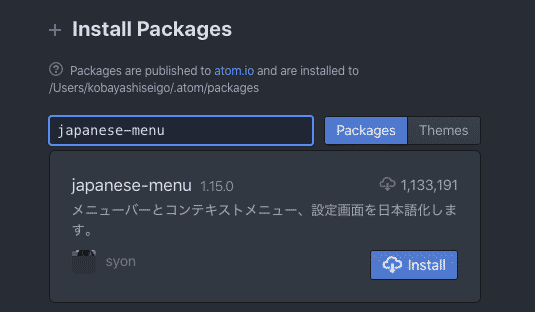
インストールが完了すると、以下のようにエディタが自動で日本語化されます。
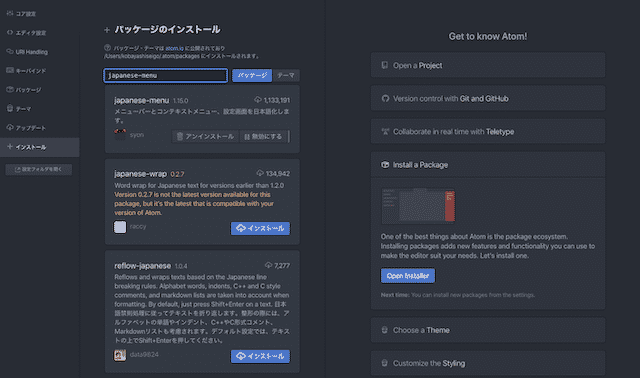
「Atom」のおすすめパッケージ
Atomのパッケージでは「日本語化」だけではなく、そのほかにもPythonのプログラムを作成するさいに便利な機能のパッケージがあります。
以下ではオススメのパッケージを紹介しますのでぜひ、インストールしておきましょう。
- autocomplete-python:プログラムの内容を自動的に保管するパッケージ
- linter-python:プログラム作成時の間違いを指摘するパッケージ
- minimap:プログラム全体のプレビューを表示するパッケージ
エディタはプログラムを作成する上で大切なツールなのでぜひ入れておきましょう。
ITエンジニアの開発・検証・学習としてインターネット上で専用のサーバ(VPS)を利用しましょう!
実務経験はVPSで学べます。

コメント